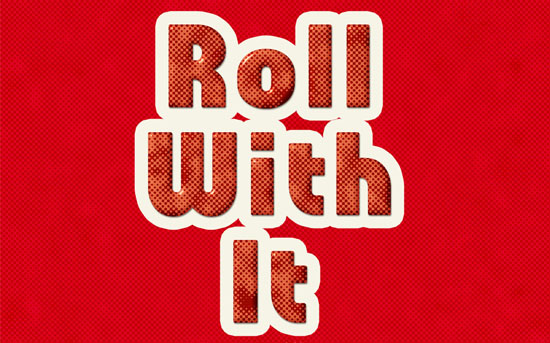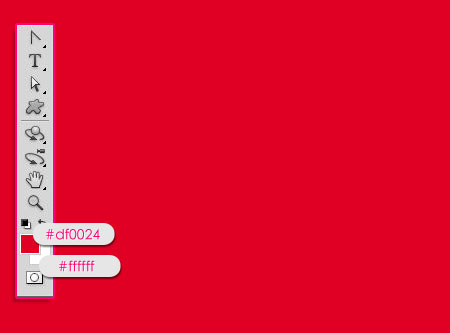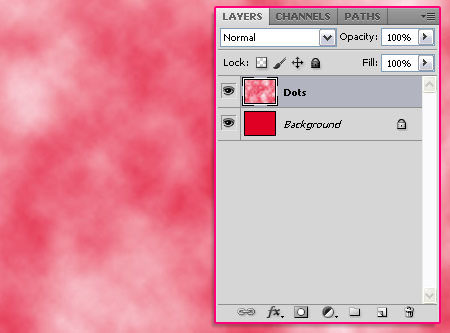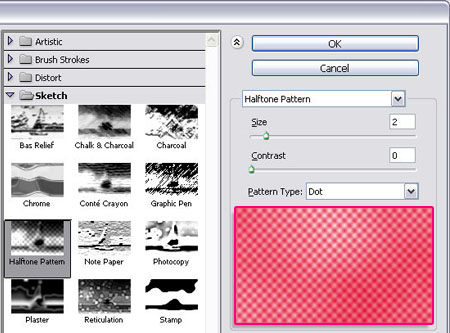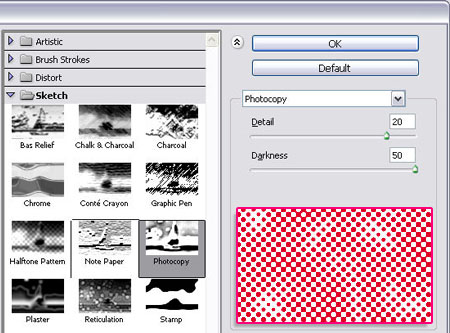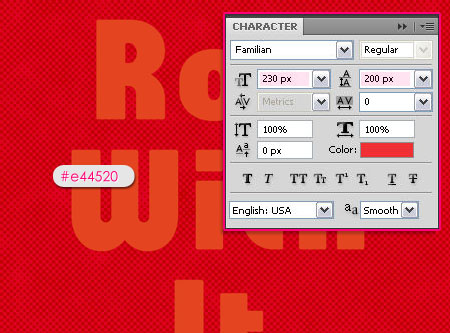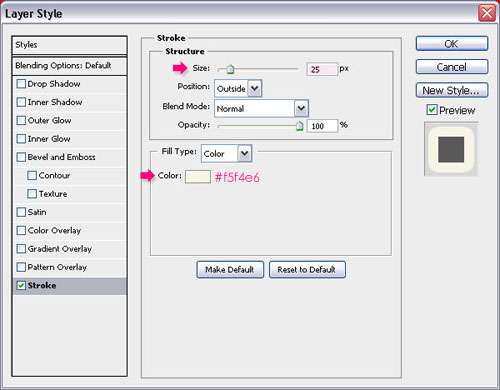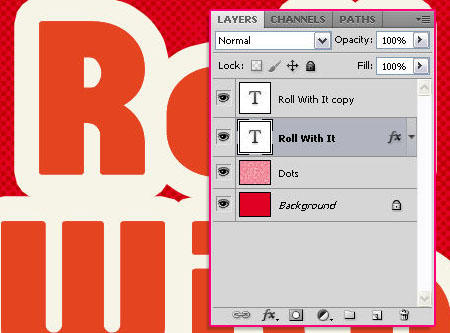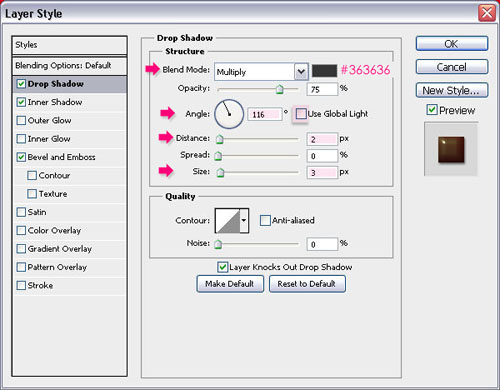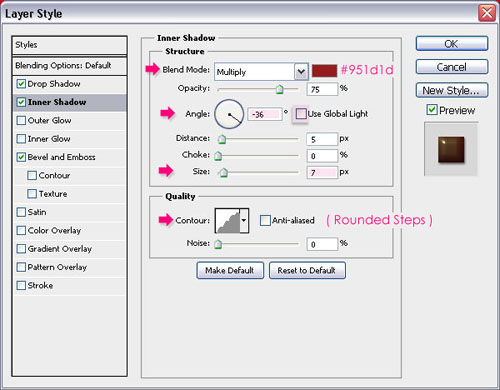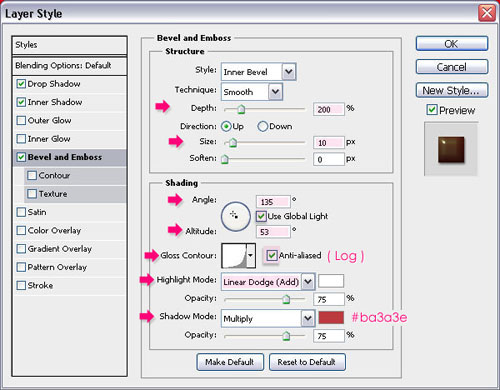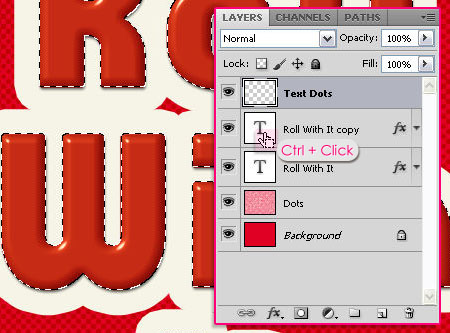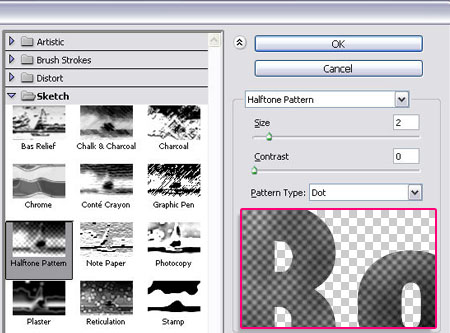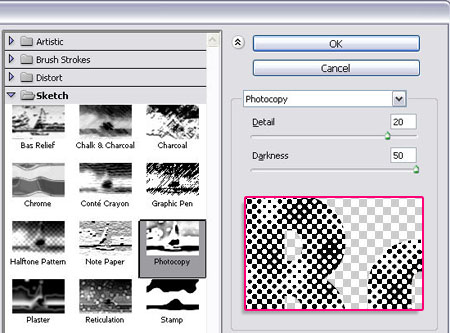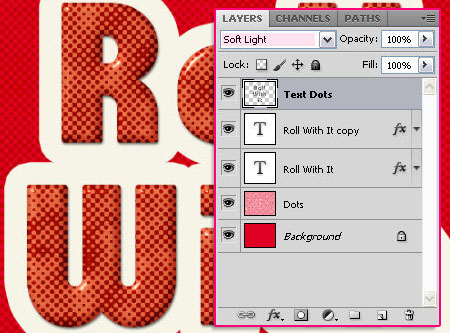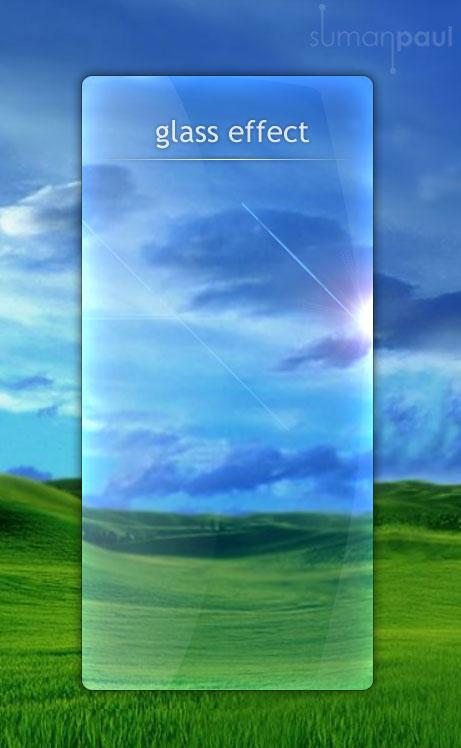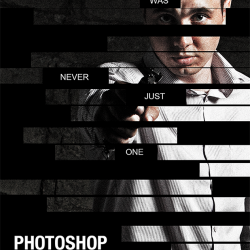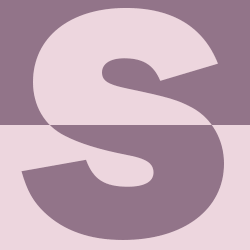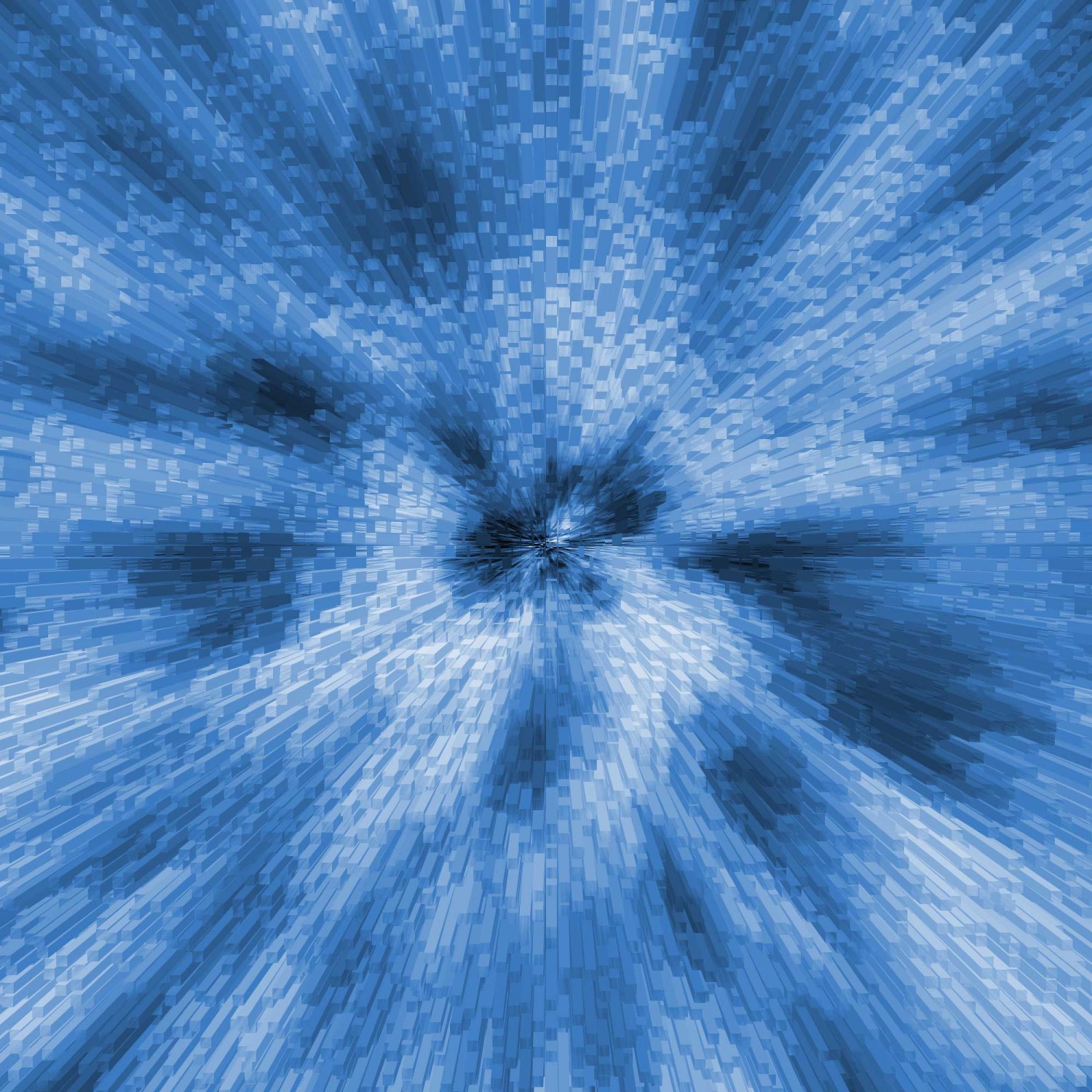Текстовий ефект з півтонів

Робота з текстом
У цьому уроці ми збираємося використати кілька фільтрів Photoshop і застосувати кілька стилів шару, щоб створити крутий напівтоновий текстовий ефект.
Остаточний результат
Ресурси:
- Шрифт Familian
Створіть новий документ 1024 x 768 пікселів. Встановіть колір переднього плану #df0024 та колір фону #ffffff. Заповніть фон кольором переднього плану.
Створіть новий шар і назвіть його Dots, потім перейдіть до Filter > Render > Clouds.
Перейдіть до Filter > Sketch > Halftone Pattern і встановіть Size на 2, Contrast на 0 і Pattern Type на Dot.
Перейдіть до Filter > Sketch > Photocopy, змініть значення Detail на 20 і Darkness на 50.
Після того, як ви натиснете OK, змініть режим змішування шару Dots на Linear Burn.
Крок 2
Введіть текст, використовуючи колір #e44520, і за потреби вирівняйте його по центру. Використовується шрифт Familian, а розмір – 230 пікселів.
Скопіюйте текстовий шар, а потім двічі клацніть його, щоб застосувати ефект обведення. Змініть розмір на 25 і колір на #f5f4e6.
Ви можете регулювати розмір, поки вам не сподобається результат.
Крок 3
Тепер двічі клацніть дубльований (скопіюйте) текстовий шар, щоб застосувати наступний стиль шару:
– Drop Shadow
- Color : #363636
- Зніміть прапорець Use Global Light
- Angle : 116
- Distance : 2
- Size : 3
- Color : #951d1d
- Зніміть прапорець Use Global Light
- Angle : -36
- Size : 7
- Contour : Rounded Steps
- Depth : 200
- Size : 10
- Зніміть прапорець Use Global Light
- Angle : 135
- Altitude : 53
- Gloss Contour : Log
- Установіть прапорець Anti-aliased
- Highlight Mode : Linear Dodge (Add)
- Shadow Mode – Color : #ba3a3e
Крок 4
Щоб створити ефект напівтонів для тексту, створіть новий шар і назвіть його Text Dots, потім Ctrl/Cmd + клацніть мініатюру текстового шару, щоб створити виділення.
Встановіть кольори переднього плану та фону на Black та White, а потім перейдіть до Filter > Render > Clouds. Натисніть Ctrl + D, щоб позбутися виділення.
Перейдіть у Filter > Sketch > Halftone Pattern і переконайтеся, що для Розміру все ще встановлено значення 2, Контрастність — «0», а для Типу візерунка — «Точка».
Перейдіть у Filter > Sketch > Photocopy , переконайтеся, що значення Detail все ще встановлено на 20, а Darkness також на 50.
Закінчивши, змініть режим змішування шару Text Dots на Soft Light.
Ви можете пограти з кольорами, цей ефект виглядає дуже круто в різних кольорах!
Автор: textuts Переклад: svit4u
Ctrl
Enter
Помітили помЫлку
Виділіть текст та натисніть Ctrl+EnterКоментарі (0)
Топ із цієї категоріі
 Перефарбовуємо літо в осінь в Photoshop
Перефарбовуємо літо в осінь в Photoshop Друзі, цього разу я збираюся показати вам простий трюк, як зробити зелене листя червоним, як восени, в Photoshop.